Næsten alle os bruger vores Android-smartphones og tablets til at forbruge indhold. Det være sig fotos, videoer eller artikler, og i dag tilbyder de mest populære websteder deres egne apps til en bedre læseoplevelse. Imidlertid er ikke alle apps gode, plus hvis du elsker at læse mange forskellige kilder, kan installation af alle de forskellige apps spise meget af din enheds lager. Nå, det er her appen One - Reading Anything in One (gratis) kommer i spil. Som navnet antyder, bringer appen dig indhold fra alle de forskellige kilder i en samlet grænseflade. Så hvis det interesserer dig, her er vores anmeldelse af One - Læs alt i en app:
Nøglefunktioner
Før vi går ind i detaljerne i brugergrænsefladen og den oplevelse, som One-appen tilbyder, lad os tale om dens funktioner:
-
Over 40+ kilder at abonnere på gratis
Den ene indeholder mere end 40 kilder fra forskellige nicher, som du kan abonnere på. Nyhedsapps bringer en masse info, men ikke alle er interesserede i alle nicher. Heldigvis bringer One-appen nyheder fra forskellige nichekilder som Redaktørens valg, økonomi, nyheder, hindi-nyheder, ungdom, underholdning og livsstil. Desuden kan du skrive til udviklerne for at tilføje flere kilder.
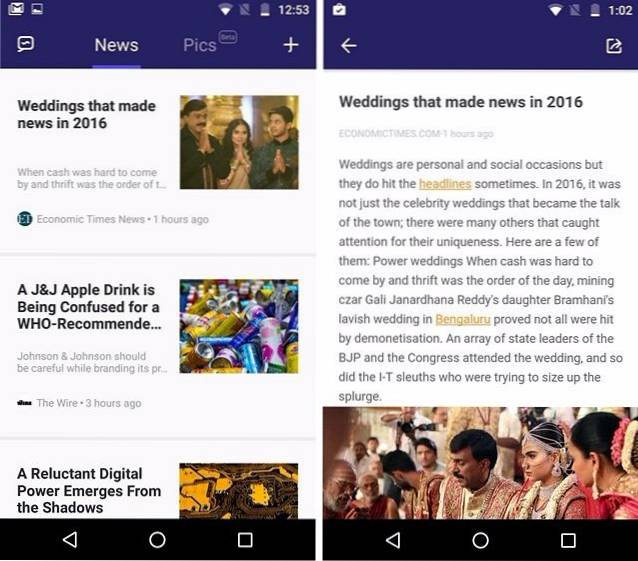
-
Ingen grund til at installere kilderne
Dybest set, når du begynder at bruge en, behøver du ikke længere at installere en overflod af apps eller besøge alle webstederne en efter en for at tjekke dine foretrukne kilder. Dette bør især være praktisk for folk, der har telefoner med lav lagerplads.
-
Billeder
Sammen med nyheder inkluderer One en "Pics" sektion, som inkluderer "Sjovt" og "WTF ?!" fotos fra internettet. Appen indeholder billeder, der trender på internettet, det være sig sjovt, underligt eller endda NSFW. Det gode er, at både nyheds- og billedsektionen opdateres hver time, så appen går aldrig ud af nyt indhold.
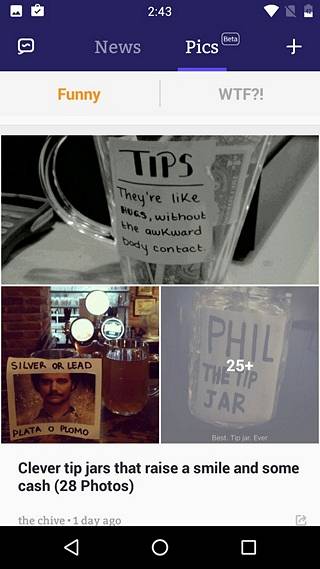
-
Funktioner kommer snart
One-appen er stadig i sin barndom, og der er således mange funktioner, som app-udviklerne i øjeblikket arbejder på, ligesom indbygget VPN-support, offline læsning, download indhold og mere. Du kan tjekke deres Facebook-side for at holde en fane over de nye funktioner, de arbejder på.
Brugergrænseflade og brugervenlighed
Når det kommer til brugergrænsefladen og UX i One-appen, tilbyder den, hvad den lovede, og det er en forenklet læseoplevelse. Når du først åbner One, beder appen dig om at vælge de kilder, du vil tilføje i dit feed. Når du er færdig, føres du til startsiden for appen, hvor du finder to faner: Nyheder og billeder (beta). Nyhedsfeeden giver dig alt det nyeste indhold fra de kilder, du valgte, og fanen Pics giver dig sjove billeder, der vises på nettet. Du kan også trykke på plusknappen øverst til højre for at tilføje eller fjerne kilder.
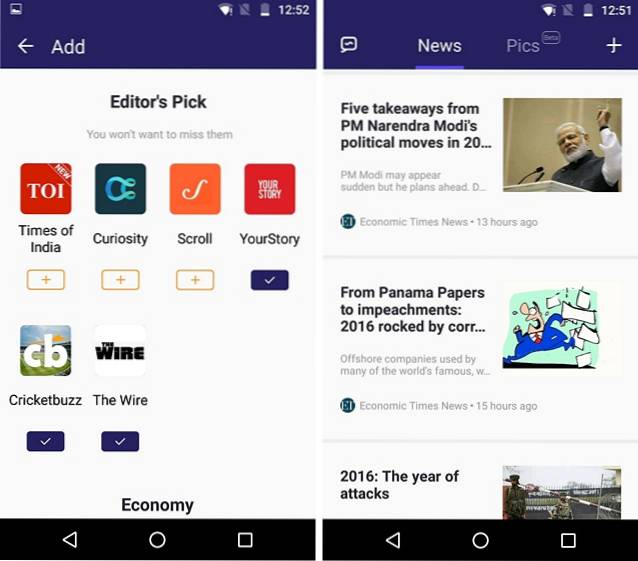
Nå, det opsummerer stort set det samme. Der er ingen indstillingsside eller nogen anden tilpasningsmulighed. Ja, det mangler mange funktioner og kan føles overvældende for nogle, men hvis du bare vil læse artikler fra dine foretrukne tekniske websteder eller sportsgrene, kan appen give dig en anstændig læseoplevelse.
Fordele:
- Forskellige indholdskilder
- Populære billeder
- Enkel at bruge
Ulemper:
- Ingen tilpasningsmuligheder
- Mangler funktioner
Én - læs alt i én: en enkelt app til dine forskellige nyhedskilder
For at opsummere tingene er One en app til folk, der er på udkig efter en alt i en nyhedsapp, der simpelthen fungerer. Du behøver ikke at oprette noget, du skal bare tilføje de kilder, du kan lide, og du er god at gå. Det er så simpelt, og det lyder måske meget imponerende for folk, der leder efter funktionsrige app, der kan tilpasses. Nå, det afslutter vores anmeldelse af One-appen. Prøv det og lad os vide, hvordan du kan lide det, i kommentarfeltet nedenfor.
Installer en - læs alt i en (gratis)
 Gadgetshowto
Gadgetshowto



